Windows'un temel özelliği olan bir özellik , ekranı döndürme yeteneğidir . Sonunda, yana çevrilmiş bir ekranla karşılaşıyorsunuz. Bu özellik, işletim sisteminin tabletlerde çalışabileceği ve dokunmatik ekranlı dizüstü bilgisayarların artık bir şey olduğu düşünüldüğünde daha mantıklı olduğu Windows 10'da hala mevcuttur. Ekranınızı hiç döndürmediğinizi hatırlamıyorsanız, bunu bir klavye kısayoluyla kazara yapmış olabilirsiniz. Bunu nasıl düzeltebileceğiniz aşağıda açıklanmıştır.

Klavye kısayolları
Windows 10 ie 1809'un en son sürümü, ekranı yana çevirebilen klavye kısayollarını devre dışı bırakmıştır, ancak Windows 10'un daha eski bir sürümündeyseniz, yine de çalışabilirler. Bu durumda, ekranınızı normale döndürmek için bunları kullanabilirsiniz. Ekranınız doğru şekilde yönlendirilene kadar aşağıdaki kısayolu kullanın.
Ctrl+Alt+Sol Ok
veya
Ctrl+Alt+Sağ Ok
Windows Ayarları
Ayarlar uygulamasını açın ve Görüntü ayarları grubuna gidin. Ekranınızı seçin ve Oryantasyon açılır menüsüne gidin. Açın ve Manzara'yı seçin. Bu, işleri normale döndürecektir. Yönü korumak istediğinizi onaylayın, değişiklik kalıcı olacaktır.
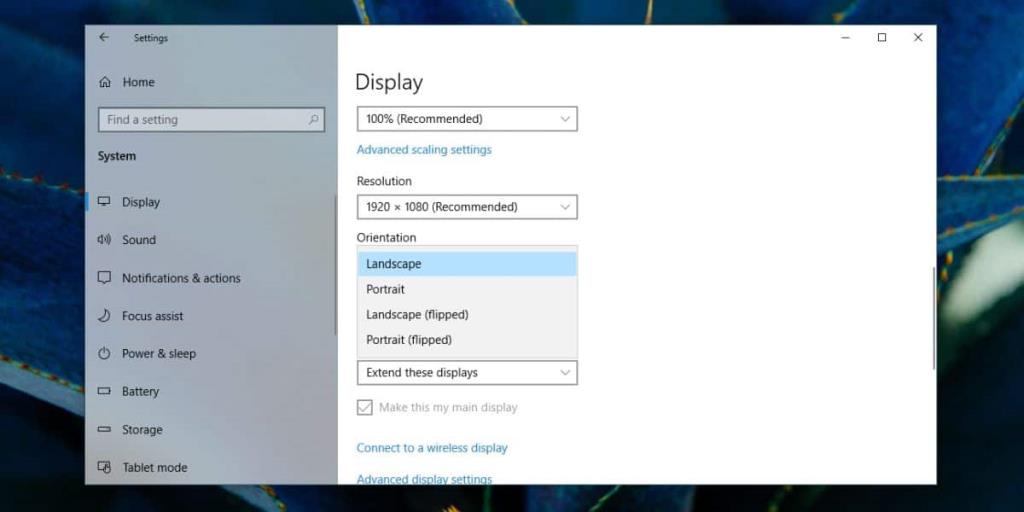
Grafik kontrol merkezi
Muhtemelen sisteminizde grafik ayarlarını yöneten bir uygulamanız vardır. Hem yerleşik grafik kartınız hem de GPU'nuz varsa, yerleşik grafikleri kontrol eden uygulamaya erişmeniz gerekir. Normalde, bu Intel tabanlı bir yongadır, bu nedenle Intel grafik komuta merkezini veya benzer bir şeyi arayın .
Ekran dönüşünü değiştirmenize izin veren ayarı arayın ve Manzara'yı seçin.
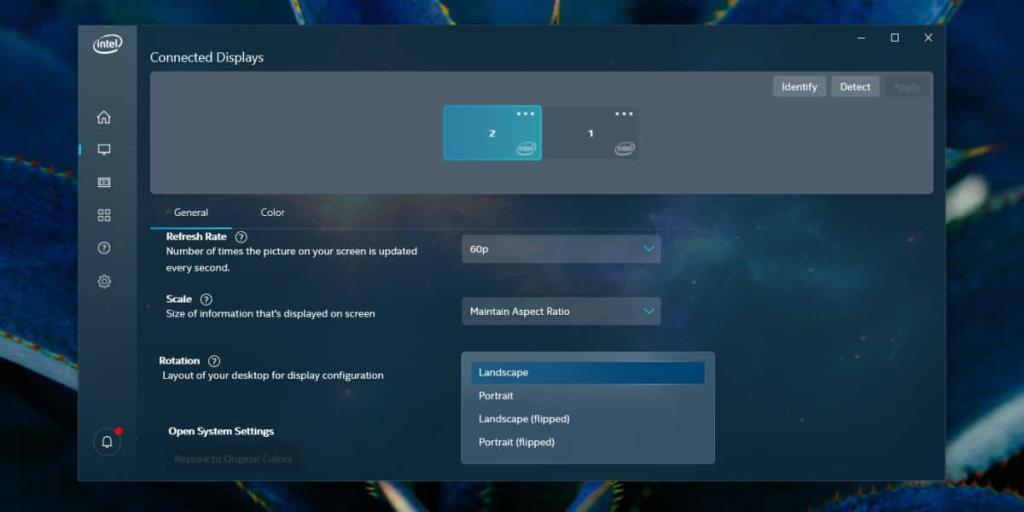
Tablet modu ve ekran döndürme
Ekranınızı döndürme özelliğinin Windows 10'da tabletlerde çalışabildiği için daha mantıklı olduğundan daha önce bahsetmiştik. Bir tabletiniz veya dokunmatik ekranlı ikisi bir arada PC'niz olmasa bile, dizüstü bilgisayarınızda tablet modunu etkinleştirebilirsiniz.
Tablet modu, bir ekran yönlendirme kilidi ile birlikte gelir, bu nedenle, kapatırsanız, cihazınızı yan çevirdiğinizde ekranınızı döndürür. Yönlendirme kilidini açabilirsiniz ve bu sorunu çözmelidir.
Bir klavye kısayolu ile yapılabildiğinden, Windows'un eski sürümlerinde yana çevrilmiş bir ekran daha büyük bir sorundu. Yanlışlıkla yürütülebilir ve birçok kişinin size söyleyeceği gibi, klavyenizde yürüyen bir yürümeye başlayan çocuk veya bir kedi tarafından. Windows 10'da kazara olma olasılığı daha düşüktür, ancak yine de istisnalar vardır.
![USB Sürücüsü İçin Otomatik Yedekleme Yazılımı [Windows] USB Sürücüsü İçin Otomatik Yedekleme Yazılımı [Windows]](https://tips.webtech360.com/resources8/r252/image-4071-0829093733946.jpg)

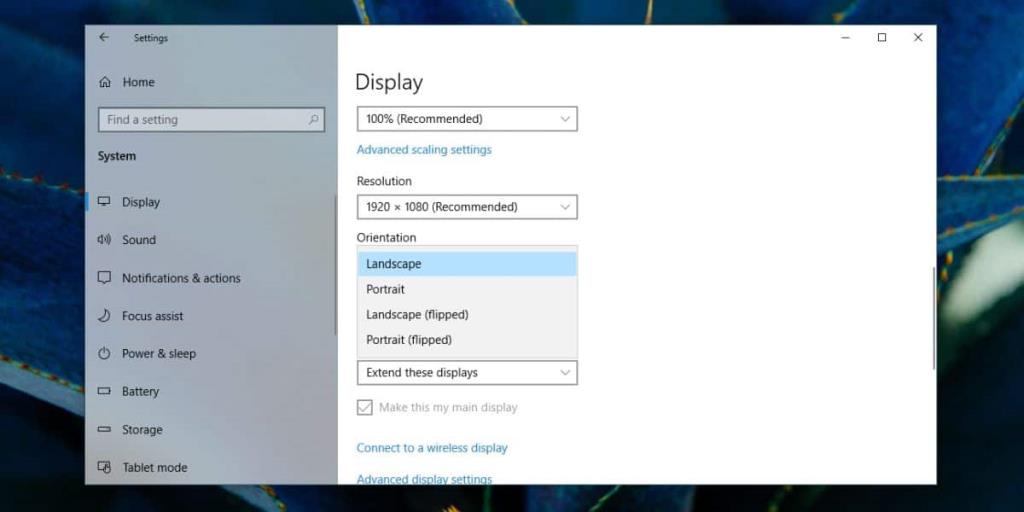
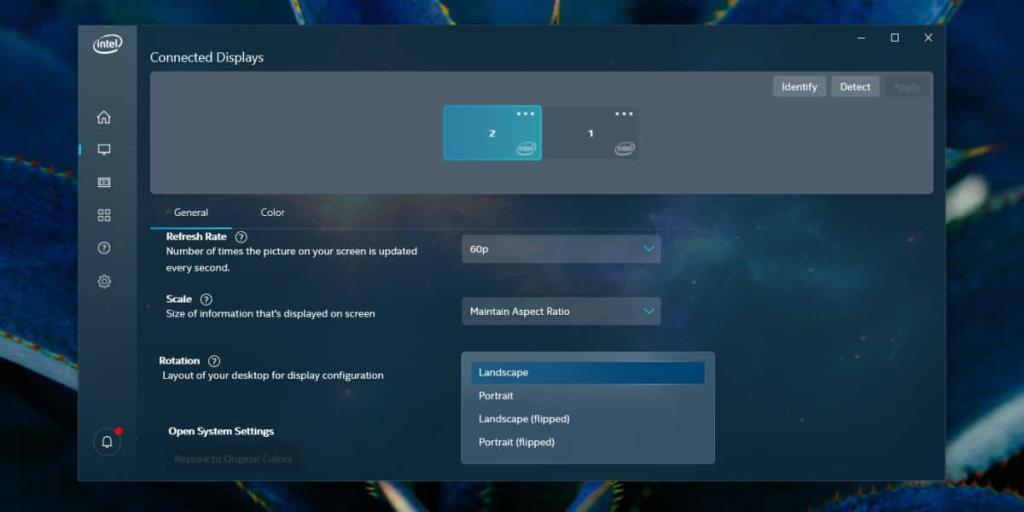

![Boot Camp Kullanarak Mace Windows Nasıl Kurulur [Kılavuz] Boot Camp Kullanarak Mace Windows Nasıl Kurulur [Kılavuz]](https://tips.webtech360.com/resources8/r252/image-9806-0829094650349.jpg)

![Dosya Türünü, Otomatik Oynatmayı ve Varsayılan Program Ayarlarını Düzenle [Windows 7/Vista] Dosya Türünü, Otomatik Oynatmayı ve Varsayılan Program Ayarlarını Düzenle [Windows 7/Vista]](https://tips.webtech360.com/resources8/r252/image-5457-0829093416584.jpg)

![SSD Sürücüsünü Optimize Etmek İçin Ayarlama [Windows] SSD Sürücüsünü Optimize Etmek İçin Ayarlama [Windows]](https://tips.webtech360.com/resources8/r252/image-2143-0829093415212.jpg)


